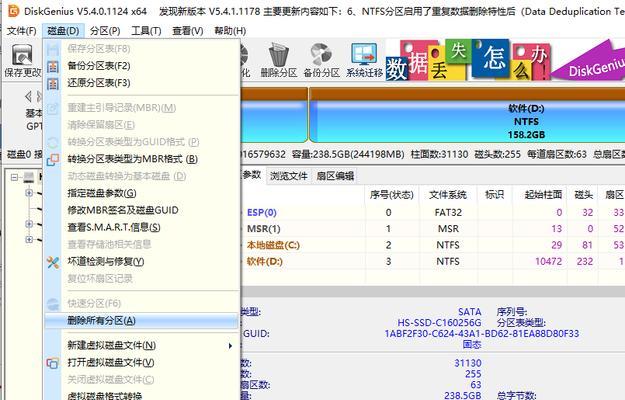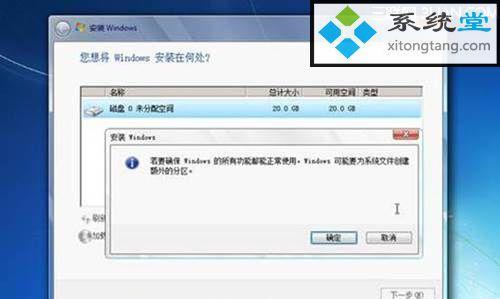在使用电脑的过程中,由于各种原因可能会导致系统崩溃或出现问题,这时候就需要进行系统重装。本文将为大家介绍使用光盘进行Win8系统重装的详细步骤,帮助读者轻松解决系统问题。

1.检查备份文件和驱动程序
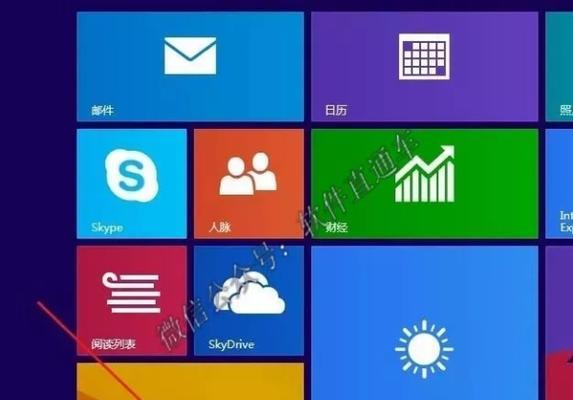
在开始重装系统之前,首先要确保重要的文件已备份,并且准备好所需的驱动程序,以便在系统恢复后能正常工作。
2.准备光盘和启动电脑
将Win8安装光盘插入光驱,并重启电脑。进入BIOS设置,将光驱设为启动优先项,保存设置并重新启动。
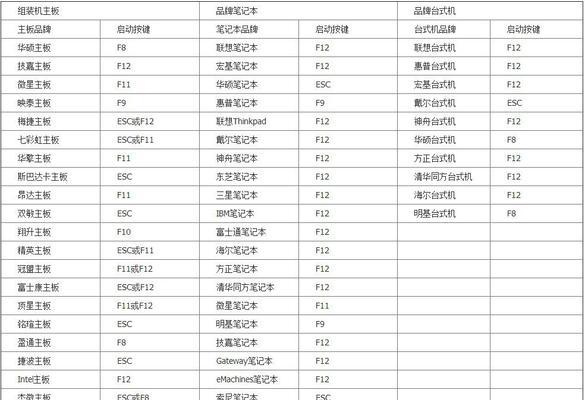
3.选择安装语言和时区
在安装程序启动后,选择你希望使用的语言和时区,点击下一步。
4.接受许可协议
阅读并接受许可协议,然后点击下一步继续安装。
5.选择安装方式
选择“自定义”安装方式,以便对系统进行个性化设置。
6.选择安装分区
在安装分区界面上,选择需要安装系统的分区,点击下一步开始安装。
7.等待系统安装
系统安装过程需要一段时间,请耐心等待。期间不要中断电源或执行其他操作。
8.设置用户名和密码
在安装完成后,系统将要求你设置用户名和密码。建议设置一个强密码以保护你的计算机安全。
9.安装驱动程序
在系统安装完毕后,将之前备份的驱动程序安装回计算机,以确保硬件设备正常工作。
10.更新系统补丁和防病毒软件
连接到互联网后,及时更新系统补丁和防病毒软件,以增强系统的安全性。
11.还原个人文件和设置
如果之前有进行备份,可以使用备份文件还原个人文件和设置,恢复到之前的工作环境。
12.安装常用软件
根据个人需求,安装一些常用的软件,如办公套件、媒体播放器等,以便日常使用。
13.设置系统个性化选项
根据个人喜好,对系统进行个性化设置,如桌面壁纸、主题颜色等。
14.进行系统优化和清理
使用系统优化工具对电脑进行优化和清理,以提升系统性能和稳定性。
15.完成系统重装
经过以上步骤,你已成功完成Win8系统的光盘重装。现在可以开始享受一个干净、稳定的系统了。
通过本文的详细步骤介绍,相信读者已经了解如何使用电脑光盘重装Win8系统。在进行系统重装时,记得备份重要文件,安装驱动程序并更新系统补丁,以确保系统的安全和正常运行。祝愿大家在重装系统的过程中一切顺利!